Publicité
 Les gens se demandent souvent pourquoi Microsoft Powerpoint coûte si cher. Après tout, vous ne pouvez créer que des «présentations» simples et linéaires avec. Faux.
Les gens se demandent souvent pourquoi Microsoft Powerpoint coûte si cher. Après tout, vous ne pouvez créer que des «présentations» simples et linéaires avec. Faux.
Microsoft Powerpoint est une suite extrêmement puissante et peut être utilisée pour bien plus que des présentations simples. Il peut être utilisé pour créer des maquettes de sites Web et même des outils d'apprentissage interactifs.
Nous allons explorer un exemple de cette dernière catégorie ci-dessous; quiz interactifs. Applications de facto qui utilisent une interface fonctionnelle, si simple soit-elle.
Maîtrise
Un masque de diapositives est l'ADN utilisé pour créer de nouvelles diapositives. Un tampon de diapositive, pour ainsi dire, qui détermine l'apparence des diapositives nouvellement créées. Par défaut, le masque des diapositives est assez ennuyeux, mais nous pouvons le changer à peu près tout ce que nous voulons. Nous pouvons même créer plusieurs diapositives principales avec des sous-mises en page et changer entre elles à la volée pendant que nous créons notre présentation.
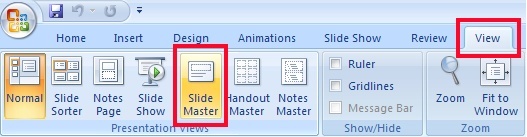
Pour ouvrir le Slide Master menu, allez à Vue et sélectionnez Slide Master. Cela modifie le mode Powerpoint, vous devrez donc revenir à la normale avant de pouvoir réellement créer la présentation.
Un menu Slide Master sera ajouté au ruban supérieur que vous pouvez utiliser pour ajouter de nouveaux profils et mises en page principaux. Ceux-ci apparaîtront dans la barre latérale, comme indiqué dans la capture d'écran ci-dessous. Les masques de diapositives apparaîtront indépendamment et se diviseront en différentes dispositions.
Superposition
Alors, comment envisageons-nous exactement d'utiliser les Slide Masters dans notre petit quiz? Nous pouvons les utiliser pour concevoir différents niveaux récurrents de l'application, par ex. un menu principal et différentes catégories de quiz.
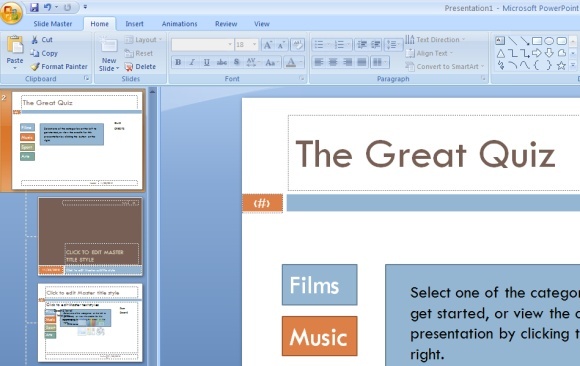
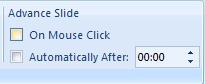 À l'aide de Slide Masters, nous devons créer la mise en page une fois et pouvons conserver les boutons de catégorie dans toutes les diapositives suivantes. Cela nous fera économiser beaucoup de travail maintenant et chaque fois que nous voudrons créer une présentation interactive à l'avenir.
À l'aide de Slide Masters, nous devons créer la mise en page une fois et pouvons conserver les boutons de catégorie dans toutes les diapositives suivantes. Cela nous fera économiser beaucoup de travail maintenant et chaque fois que nous voudrons créer une présentation interactive à l'avenir.
Important! Pour vous assurer que nos quiz ne pourront pas avancer en cliquant simplement ailleurs sur la diapositive, vous devrez désactiver le "Faire glisser la souris sur le clic de la souris«Option pour chaque Slide Master.
Actions des boutons
Les boutons, tout comme dans les applications et les sites Web réels, nous permettent de naviguer entre les différentes diapositives plus librement que dans la matière linéaire par défaut. Nous pouvons aller et venir de différentes diapositives, et même créer des catégories cliquables dans notre Slide Master.
Interconnexion
Il est assez facile de créer un lien vers une autre diapositive. Sélectionnez un morceau de texte ou une forme avec votre souris droite, puis cliquez sur Hyperlien.
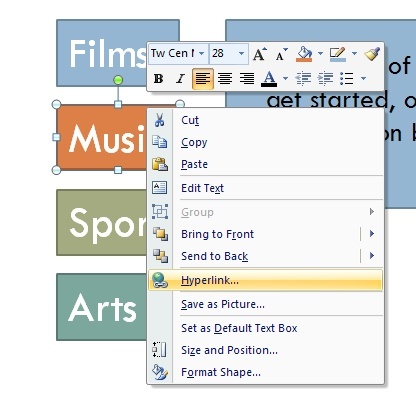
Par défaut, cette option vous permet de créer un lien vers une page Web. Sélectionnez ‘Placer dans ce document » dans la barre latérale gauche. Cela permettra un lien entre les présentations.
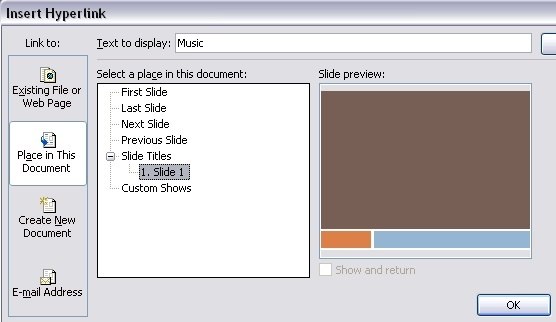
Les hyperliens vous permettent de créer des hyperliens relatifs (par exemple, diapositive suivante ou précédente) et absolus (c'est-à-dire pointant vers une diapositive spécifique). Nous utiliserons les deux.
Créer le quiz
Nous utilisons les deux outils ci-dessus pour créer un quiz interactif.
Créez d'abord autant diapositives réelles car vous avez des catégories. Celles-ci n'ont pas besoin de contenir beaucoup, sauf peut-être un élément de texte pour référence facile.
Maîtres et catégories
Nous allons jeter les bases, deuxièmement. Sélectionnez la première mise en page et concevez-la pour incorporer les principaux éléments de votre interface. Ceux-ci doivent être cohérents sur l'ensemble du Powerpoint. J'ai ajouté le titre du quiz et des liens à chaque catégorie. Pointez les boutons de catégorie sur les diapositives que vous avez créées avant d'utiliser un lien hypertexte.
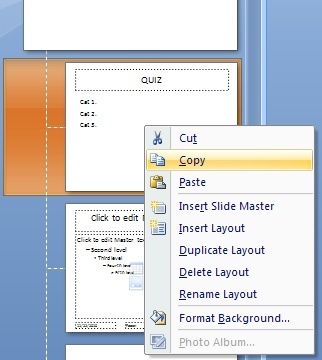
Si vous souhaitez un design personnalisé pour chaque catégorie de quiz, copiez et collez la mise en page autant de fois que vous avez de catégories. Vous pouvez maintenant ajuster chaque mise en page comme bon vous semble; les boutons resteront en état de marche. J'ai créé une zone de texte colorée, correspondant aux couleurs de mes boutons de catégorie. Les renommer, également possible via un clic droit, améliorera la vue d'ensemble.
Pages de destination et sous-pages
Revenez au mode normal et placez une nouvelle diapositive au tout début de votre présentation. Ce sera votre page de destination principale, que vous pouvez utiliser pour donner des informations à l'avance, pointer vers les différentes catégories ou lancer le quiz. Ajustez-le comme vous le jugez approprié.
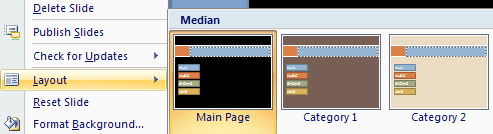
Vous pouvez modifier la mise en page des pages de catégorie existantes en utilisant souris droite -> Disposition et en sélectionnant l'un des modèles que vous avez créés plus tôt.
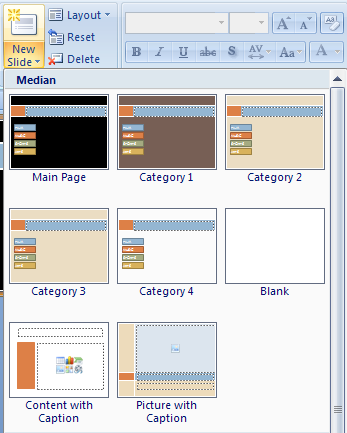
Les diapositives suivantes peuvent être ajoutées en utilisant la bonne disposition en les sélectionnant dans la liste déroulante sous le Nouvelle diapositive bouton.
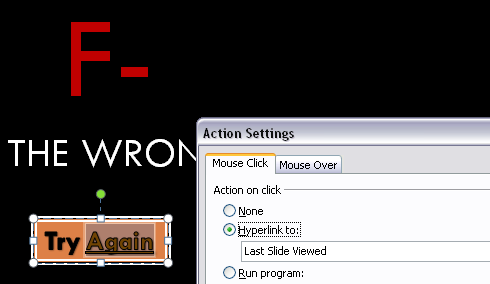
Nous avons maintenant presque tout configuré pour créer notre quiz. Ajoutez simplement une diapositive supplémentaire à la fin de votre document. Ce sera la diapositive que les gens verront lorsqu'ils sélectionneront la mauvaise réponse. Rendez-le universel, donc ne vous rapportez à aucune question. Ajoutez un bouton ci-dessous sur lequel l'utilisateur peut cliquer pour revenir à la question (par ex. Réessayer, ou Retourner), mais au lieu de créer un lien hypertexte, sélectionnez Insérer -> Action -> Hyperlien vers: -> Dernière diapositive vue.
Un questionnaire quizzical
Assurez-vous que les questions apparaissent par catégorie et en ordre de marche. Cela nous permet d'utiliser des liens relatifs.
Maintenant, pour ajouter une question, créez une page en utilisant la bonne mise en page catégorique. Ajoutez autant de supports supplémentaires que vous le jugez approprié et autant de questions possibles que vous le souhaitez. Toutes ces réponses, sauf une, doivent indiquer votre mauvaise réponse-faire glisser avec un hyperlien. La bonne réponse renvoie à la diapositive suivante dans l'ordre.
Connaissez-vous d'autres utilisations intéressantes de Powerpoint? Faites le nous savoir dans les commentaires!
Je suis écrivain et étudiant en informatique de Belgique. Vous pouvez toujours me faire une faveur avec une bonne idée d'article, une recommandation de livre ou une idée de recette.


